需要备份 Android 上的所有数据吗?近年来,该程序变得更加简单。在此文件中,我们为您提供备份个人文件、照片、短信和其他数据的最佳方法,以确保在进行任何危险的操作之前不会丢失任何内容。

智能手机包含大量重要数据,强烈建议定期备份您的设备。但近年来情况有了显着改善。现在可以使用您的 Google 帐户自动将您的数据保存在云端。
此备份包括以下内容:
- 应用程序和应用程序数据
- 通话记录
- 联系方式
- 设置(包括 WiFi 代码和权限)
- 照片和视频
- 短信
智能手机上的其他文件可以使用 Google Drive 手动复制到云端,或者通过将智能手机连接到 PC 进行本地复制。请注意,本教程中描述的过程可能会有所不同,具体取决于该设备上安装的品牌、型号和 Android 版本。所有步骤均在运行 Android 9 且配备 Samsung 覆盖层的 Galaxy S10+ 上执行。
如何使用 Google 帐户将所有数据备份到云端
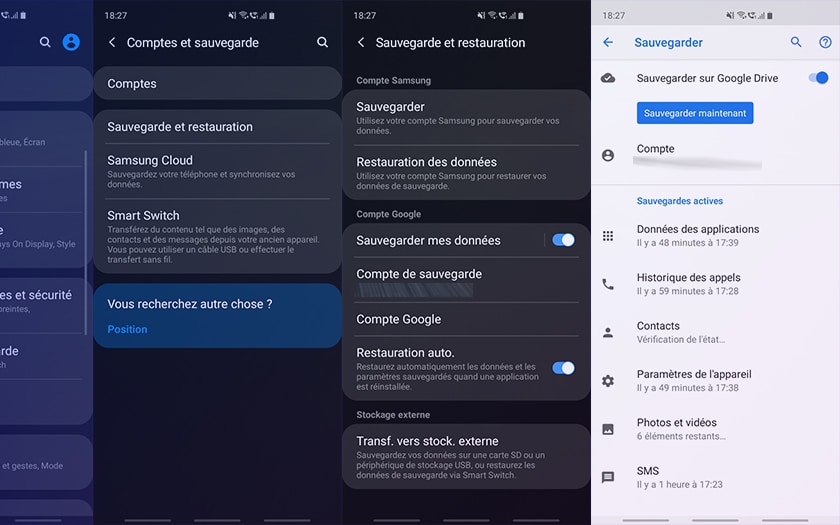
为此:
- 前往系统设置
- 搜索备份与恢复然后进去
- 在本节中谷歌帐户激活备份我的数据等自动修复
- 检查您的备份帐户是否与您的 Google 帐户相匹配
现在,您智能手机上的所有数据都将自动备份到云端。您还可以在执行危险操作之前强制启动备份:
- 永远在备份与恢复进去谷歌帐户
- 查看备份到 Google 云端硬盘
- 触摸蓝色按钮立即备份
您可以在此屏幕上跟踪智能手机不同元素的备份进度。您还可以验证是否已成功备份到 Google 云端硬盘:
- 打开应用程序谷歌云端硬盘
- 转到菜单汉堡包左上角
- 前往备份
然后应该会出现最新的备份。
如何恢复您的 Google 云端硬盘备份
如果您按照上述方式配置了设备,则会自动恢复。在新设备上,只需输入您的 Google 帐户并在设置中启用自动恢复即可。
如何在 PC 或 Mac 上本地备份数据
这很简单:
- 将您的智能手机连接到 PC 或 Mac
- 选择文件传输在您的智能手机上
- 拖动您可以通过此访问的照片、视频和其他数据
在 Mac 上,您必须通过应用程序安卓文件传输有点不太实用。此解决方案不会备份您的联系人或短信、应用程序和应用程序数据 - 如果您只需要快速备份一些数据,则更推荐使用此解决方案。
恢复您的数据
更新后或如果是新设备,只需将保存的文件拖到智能手机上的相应文件夹中即可。
如何单独备份短信、照片、视频、电子邮件、应用程序和设置
我们提供了几个详细的教程来单独执行这些操作:
你遇到什么困难了吗?有任何意见可以改进本教程吗?请在本文的评论中告诉我们所有内容!






